![]()
Si aparece el mensaje “Error de actualización de la lista de destinos. ¿Quiere intentarlo otra vez?”, pulse [OK]. La lista de destinos se actualizará.
![]() Abra la pantalla inicial del escáner.
Abra la pantalla inicial del escáner.
Al utilizar el panel de mandos estándar
Pulse la tecla [Inicio] en la esquina superior izquierda del panel de mandos y, a continuación, pulse el icono [Escáner] en la pantalla [Inicio].
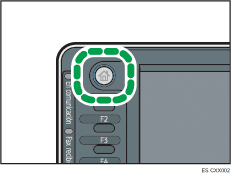
Al utilizar el Smart Operation Panel
Pulse la tecla [Inicio] en la parte superior izquierda del panel de mandos. Deslice con el dedo la pantalla hacia la izquierda y, a continuación, pulse el icono [Escáner] de la pantalla Inicio 4.
![]() Compruebe que no haya ajustes previos.
Compruebe que no haya ajustes previos.
Si hubiera algún ajuste anterior, pulse la tecla [Reiniciar].
![]() Pulse [Camb.list.dest.] para seleccionar [WSD] y, a continuación, pulse [OK].
Pulse [Camb.list.dest.] para seleccionar [WSD] y, a continuación, pulse [OK].
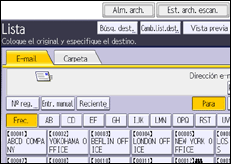
Si [Camb.list.dest.] no se muestra, pulse [Dest. WSD].
![]() Coloque los originales.
Coloque los originales.
![]() Si fuera necesario, especifique los ajustes de escaneo según el original que vaya a escanear.
Si fuera necesario, especifique los ajustes de escaneo según el original que vaya a escanear.
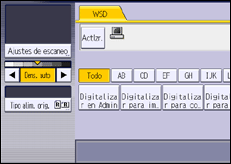
Estos ajustes incluyen el ajuste [Borrado centro/borde] en [Ajustes de escaneo], la densidad de la imagen, y el ajuste de [Orientación original] en [Tipo alim. orig.]. Si desea más información, consulte "Otros ajustes de escaneo".
Especifique otras condiciones de escaneo mediante el ordenador cliente. Consulte Cambio de un perfil de escaneo.
![]() Especifique el destino.
Especifique el destino.
Para más información, consulte Especificación del ordenador cliente de destino.
![]() Pulse la tecla [Inicio].
Pulse la tecla [Inicio].
![]()
No se puede realizar una vista previa de las imágenes escaneadas. Después de pulsar la tecla [Inicio], podrá ver las imágenes escaneadas en su ordenador.
Al pulsar la tecla [Inicio], el ordenador cliente puede superar el tiempo de espera y mostrar el mensaje de error "No se pudo completar el escaneo automático". Este mensaje puede deberse a una de las siguientes razones:
El proceso de escaneo tarda mucho.
La máquina volverá a enviar los archivos de escaneo; espere por favor. Según la configuración del ordenador cliente, podría tener que llevar a cabo un procedimiento de forma directa en el mismo.
Algunos sistemas operativos no admiten las funciones WSD (tipo inserción).
Si el mensaje aparece siempre que escanea un original, es posible que las funciones WSD (tipo inserción) no se puedan utilizar. Utilice WSD (tipo extracción) para escanear.
Para cancelar el escaneado, pulse la tecla [Parar]. No se puede cancelar un escaneo desde un ordenador cliente.
No puede utilizar WSD para enviar archivos almacenados en esta máquina.
No es posible escanear originales mientras se están escaneando otros originales.
Los originales a dos caras se escanean para abrirse de lado (orientación superior-superior).
Si el escaneado no comienza tras pulsar la tecla [Inicio], es posible que la máquina no esté registrada en el ordenador o que el perfil no se haya configurado correctamente. Para más información, consulte Registro de la máquina en un ordenador cliente o Creación de un nuevo perfil de escaneo.
Después de que se hayan enviado los archivos de escaneo, se borrarán automáticamente sus parámetros de destino. Si desea conservar esta información, póngase en contacto con su distribuidor local para obtener más información.
No se puede cambiar de pantalla mientras se están especificando el e-mail y otros destinos. Para borrar el destino especificado, visualice el destino en el campo de destino de cada pantalla y luego pulse la tecla [Borrar].
